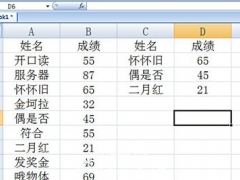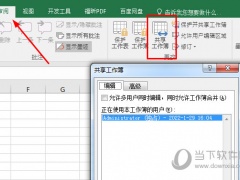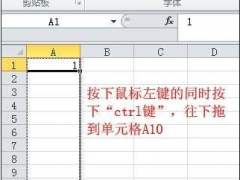Excel2016如何将表格复制成图片 一个步骤就能搞定
教程之家
Excel
一般我们在用Excel2016制作好表格后,想要将表格的某一个位置或者全部表格展示给对方,或者防止被修改,可以将表格转为图片的形式来保存,那么怎么在Excel2016中将表格复制成图片呢,下面就来教教大家操作方法。
【复制成图片方法】
我们首先选中表格,右键单击鼠标,在弹出菜单中选择复制,也可以直接CTRL+C复制。
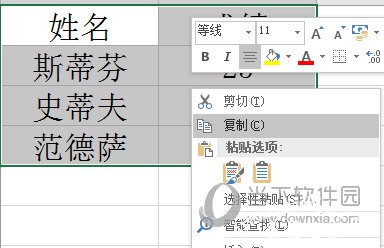
接着我们可以在表格的空白处右键,在才菜单中选择【选择性粘贴】,接着选择【图片】。
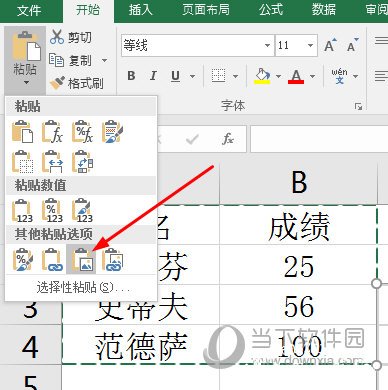
最后,这个复制的表格就以图片形式显示出来了。我们可以将这个图片的表格复制到其他为止,比如PS中,或者微信聊天窗口。也可以将图片复制到Word中,将其另存为图片导出。

以上就是Excel2016将表格复制成图片的操作方法了,非常的简单,同理不止是表格内容,Excel中的图表也是可以通过相同的方法来保存图片的。